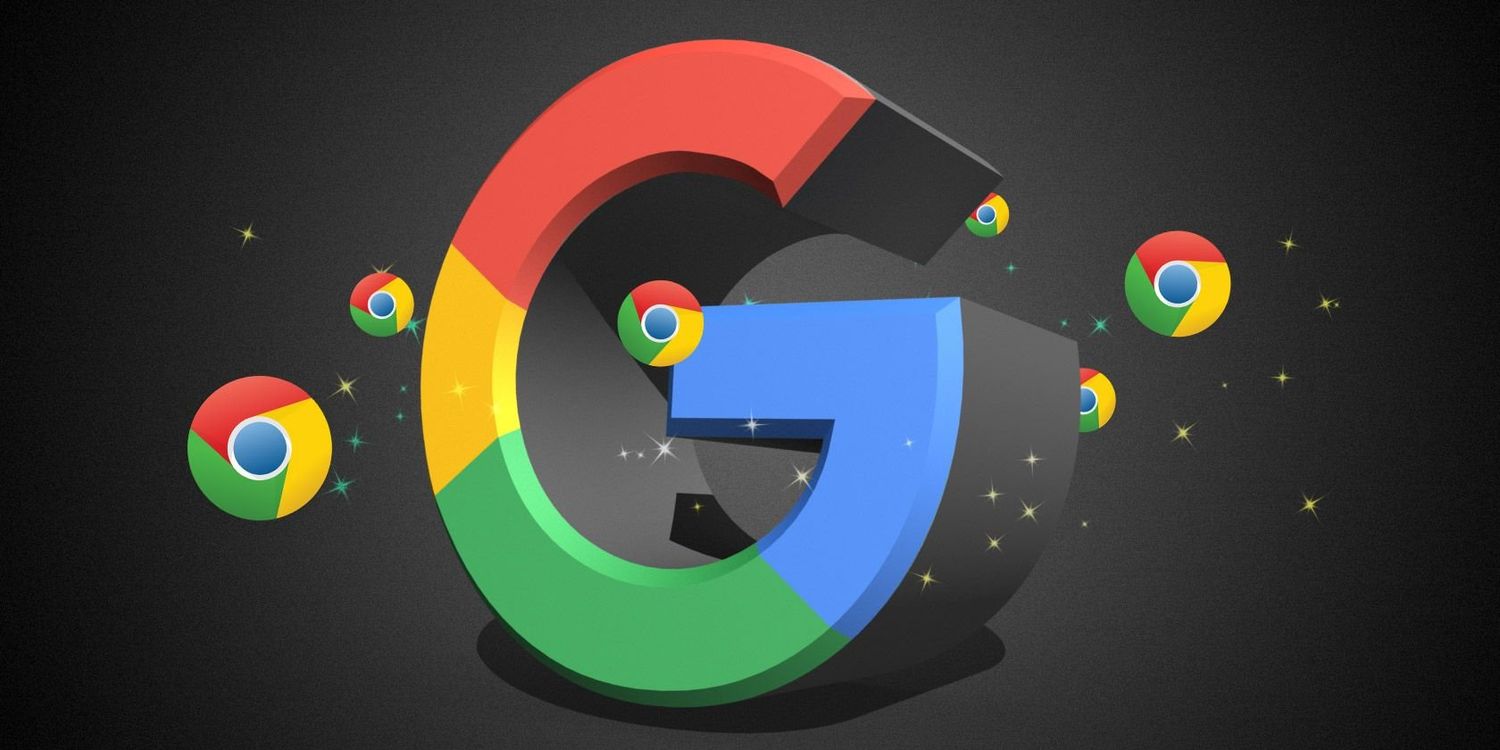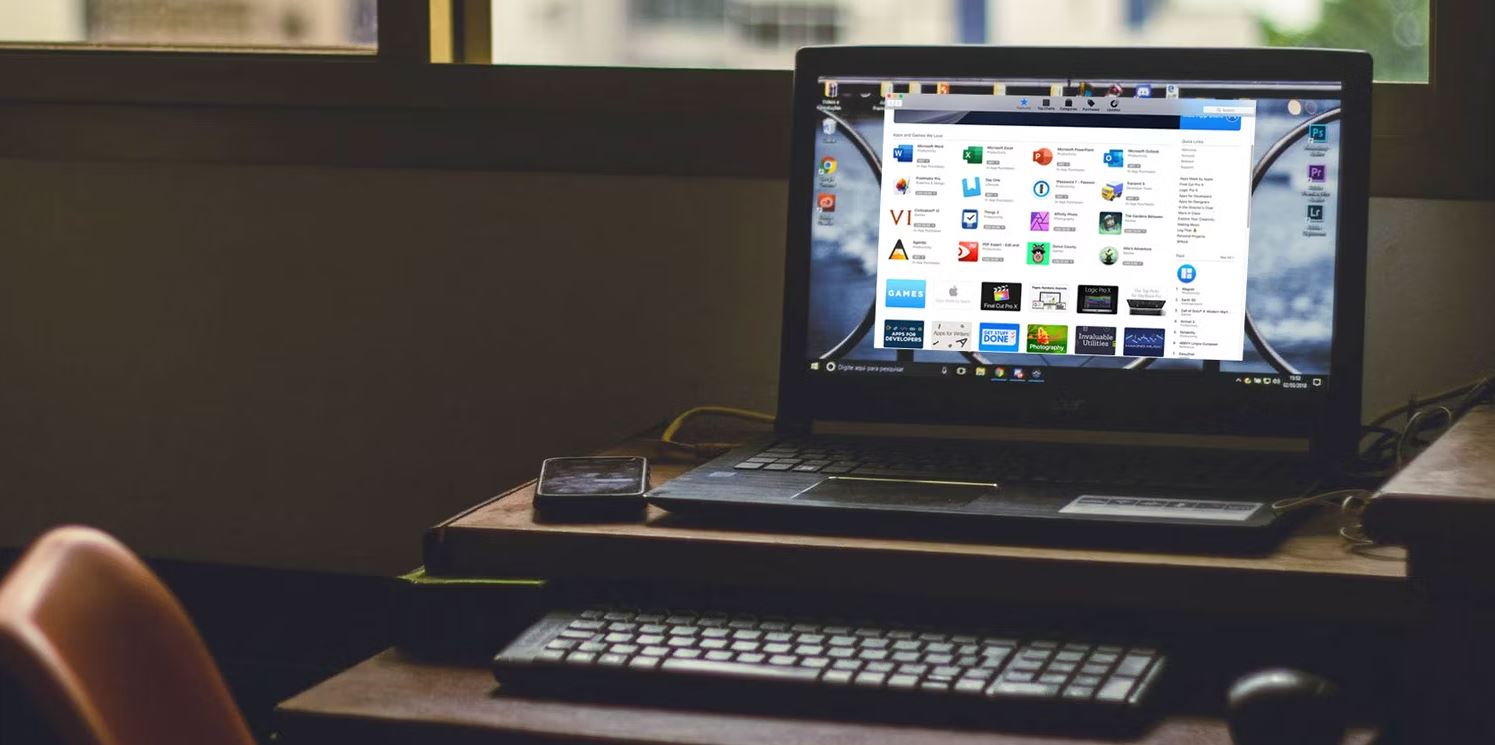برنامه To-do یک روش کلاسیک برای آزمایش مهارت های برنامه نویسی شما و یادگیری بیشتر در مورد یک زبان است. این مثال سی شارپ را بررسی کنید. در ادامه به این میپردازیم که چگونه در سی شارپ چک لیست کار بسازیم؟
یادگیری سی شارپ با ایجاد اپلیکیشن To-do می تواند تمرین بسیار مفیدی برای مبتدیان باشد. با استفاده از این برنامه، کاربر می تواند وظایفی را اضافه کند و فهرستی از همه موارد را در لیست کارهای خود مشاهده کند. آنها همچنین می توانند موارد را از لیست حذف کنند.
یک برنامه To-do بسیاری از اصول برنامه نویسی را پوشش می دهد. این شامل مدیریت ورودی کاربر، ذخیره داده ها در آرایه ها، استفاده از عبارات شرطی و کار با حلقه ها است. می توانید با استفاده از یک برنامه کنسول سی شارپ در ویژوال استودیو یک برنامه ساده To-do ایجاد کنید.
نحوه ایجاد یک برنامه کنسول جدید
شما می توانید یک برنامه To-do در بسیاری از زبان های برنامه نویسی مختلف ایجاد کنید. تصمیم گیری برای انتخاب زبان ممکن است دشوار باشد، به خصوص اگر مبتدی باشید. با این حال، چندین دلیل عملی برای یادگیری سی شارپ وجود دارد.
با ایجاد یک برنامه کنسول C# جدید Visual Studio شروع کنید.
1. برنامه ویژوال استودیو را در رایانه خود باز کنید.
2. روی Create a new project کلیک کنید:
3. C# Console Application را انتخاب کنید و روی Next کلیک کنید:
4. به پروژه یک نام و مکانی برای ذخیره راه حل بدهید:
5. Target Framework را در مقدار پیش فرض نگه دارید و روی Create کلیک کنید:
چگونه یک کار را به لیست کارها اضافه کنیم
پس از ایجاد برنامه جدید کنسول، یک برنامه “Hello World” تولید شده به طور پیش فرض ظاهر می شود. کد را تغییر دهید تا لیستی ایجاد کنید که بتوانید وظایفی را به آن اضافه کنید.
از آنجایی که این یک برنامه کنسولی است، میتوانید از دستورات چاپی استفاده کنید تا از کاربر بپرسید که چه اطلاعاتی را میخواهد به فهرست کارها اضافه کند.
1.در بالای فایل، فضای نام “System.Collections.Generic” را وارد کنید. این به شما امکان می دهد اشیاء List را در برنامه خود ایجاد کنید:
using System.Collections.Generic;
2. در داخل تابع Main() کد پیش فرض Hello World را حذف کنید. یک لیست جدید برای ذخیره وظایف فهرست کارها اعلام کنید:
List<string> toDoList = new List<string>();
3. یک حلقه while اضافه کنید که به طور نامحدود اجرا می شود تا زمانی که کاربر برنامه را تمام کند:
while (true){}
4. در بالای تابع Main() یک enum برای لیست اعمال احتمالی کاربر اضافه کنید:
enum UserChoice{ AddTask = 1, Exit,}
5. در داخل حلقه while در تابع Main()، لیستی از اقدامات ممکن را که کاربر می تواند انتخاب کند نمایش می دهد. سپس کاربر می تواند یک عدد برای تکمیل عمل وارد کند. به عنوان مثال، اگر کاربر بخواهد یک کار جدید را به لیست اضافه کند، می تواند “1” را فشار دهد.
Console.WriteLine("1. Add task");Console.WriteLine("2. Exit");int choice = int.Parse(Console.ReadLine());
6. اگر کاربر “1” را برای افزودن یک کار فشار دهد، یک اعلان دیگر اضافه کنید تا از کاربر بپرسید نام کار چیست. ورودی کاربر را به مجموعه وظایف اضافه کنید. به جای عبارت if، می توانید از دستور سوئیچ C# نیز استفاده کنید.
if (choice == (int)UserChoice.AddTask){ Console.Write("Enter task: "); string task = Console.ReadLine(); toDoList.Add(task); Console.Clear(); Console.WriteLine("Task added successfully!");}
7. اگر کاربر از برنامه خارج شد، از حلقه while خارج شوید:
else if (choice == (int)UserChoice.Exit){ break;}
8. روی دکمه سبز رنگ play در بالای برنامه ویژوال استودیو کلیک کنید:
9. با وارد کردن “1” گزینه اول را انتخاب کنید. یک کار را در لیست کارها وارد کنید:
نحوه نمایش وظایف در لیست کارهای انجام شده
قبل از اینکه از کاربر بپرسید که آیا میخواهد یک کار اضافه کند، وظایف فعلی را در لیست کارهای انجام دهید نمایش دهید.
1.در داخل حلقه while در تابع اصلی، یک بیانیه if اضافه کنید تا بررسی کنید که آیا لیست وظایف خالی نیست:
while (true){ if (toDoList.Count > 0) { } Console.WriteLine("1. Add task"); Console.WriteLine("2. Exit");}
2. اگر فهرست کارها دارای آیتمهایی در داخل خود است، از طریق هر مورد در آرایه “toDoList” حلقه بزنید تا نام کار در قالب نقطه گلوله نمایش داده شود:
if (toDoList.Count > 0){ Console.WriteLine("To-do List:"); for (int i = 0; i < toDoList.Count; i++) { Console.WriteLine("- " + toDoList[i]); } Console.WriteLine("");}
3. شرط دیگری را به عبارت if اضافه کنید. اگر لیست خالی است، پیام دیگری نمایش دهید:
else{ Console.WriteLine("You currently have no tasks in your To-do list."); Console.WriteLine("");}
4. روی دکمه سبز رنگ play در بالای برنامه ویژوال استودیو کلیک کنید.
5.چند مورد را به لیست اضافه کنید. همانطور که یک مورد را اضافه می کنید، کنسول برای نمایش موارد جدید در لیست کارهای شما به روز می شود:
چگونه یک کار را از لیست کارها حذف کنیم
هنگام حذف یک کار، دوباره لیست وظایف را به کاربر نشان دهید و از او بپرسید که کدام وظیفه را می خواهد حذف کند.
1.فهرست UserChoice را در بالای فایل بهروزرسانی کنید تا شامل عمل حذف یک کار باشد:
enum UserChoice{ AddTask = 1, DeleteTask, Exit,}
2. لیست اقدامات نمایش داده شده به کاربر را به روز کنید تا گزینه حذف جدید نشان داده شود:
Console.WriteLine("1. Add task");Console.WriteLine("2. Delete task");Console.WriteLine("3. Exit");
3. در داخل حلقه while در تابع Main() یک شرط else-if جدید برای زمانی که کاربر گزینه delete را انتخاب می کند اضافه کنید:
else if (choice == (int)UserChoice.DeleteTask){}
4. در داخل، بررسی کنید که آیا لیست کارها خالی است یا خیر. اگر نه، لیست وظایف را با یک عدد در جلوی هر مورد دوباره نمایش دهید. این به کاربر اجازه می دهد تا شماره کاری را که می خواهد حذف کند وارد کند:
if (toDoList.Count > 0){ Console.WriteLine("Enter the number of the task you want to delete:"); for (int i = 0; i < toDoList.Count; i++) { Console.WriteLine("(" + (i + 1) + ") " + toDoList[i]); }}
5. پس از حلقه for، ورودی کاربر را در مورد آنچه که میخواهد حذف کند، دریافت کنید. با استفاده از ورودی، شاخص مربوط به آیتم را دریافت کنید و از تابع RemoveAt() برای حذف آیتم وظیفه استفاده کنید:
int taskNum = int.Parse(Console.ReadLine());taskNum--;if (taskNum >= 0 && taskNum < toDoList.Count){ toDoList.RemoveAt(taskNum); Console.Clear(); Console.WriteLine("Task deleted successfully!"); Console.WriteLine("");}
6. برای بررسی اینکه کاربر شماره کار نامعتبری را وارد نکرده است، شرط else را به عبارت if اضافه کنید:
else{ Console.Clear(); Console.WriteLine("Invalid task number."); Console.WriteLine("");}
7. روی دکمه سبز رنگ play در بالای برنامه ویژوال استودیو کلیک کنید.
8. بر روی گزینه “1” کلیک کنید تا مواردی را به لیست کارهای خود اضافه کنید.
9.بر روی گزینه “2” کلیک کنید تا یک مورد موجود در لیست کارهای خود را حذف کنید.
آموزش برنامه نویسی با ساخت اپلیکیشن های ساده
باید با موفقیت توانسته باشید با استفاده از کنسول یک برنامه ساده To-do ایجاد کنید. میتوانید با ایجاد برنامههایی که نیاز به رابط کاربری دارند، به گسترش دانش خود ادامه دهید.
سعی کنید هم رابط کاربری و هم منطق یک برنامه C# را با استفاده از Windows Forms طراحی و بسازید. یک نمونه پروژه که می توانید آن را امتحان کنید یک برنامه مدیریت فایل ساده است.